- miksi sinun pitäisi välittää, jos varmuuskopiolevy on täynnä?
- miten vapauttaa tilaa varmuuskopiolevyllä?
- Miten poistaa Windows image backup Windows 10: ssä?
- Miten poistan järjestelmän palautuspisteet?
- miten siivota Tiedostohistoria?
- kuinka poistaa varmuuskopiotiedostot Windows 10: ssä varmuuskopiointiohjelmistolla?
miksi sinun pitäisi välittää, jos varmuuskopiolevy on täynnä?
Windows 10 sisältää ominaisuuksia, joiden avulla voit varmuuskopioida järjestelmäkuvan varmuuskopioinnin ja tallentaa aikaisemmat versiot tiedostoistasi säännöllisesti. Nämä ominaisuudet ovat erittäin hyödyllisiä, koska tiedostot ja järjestelmä on suojattu varmuuskopioilla.
jos varmuuskopiolevy on täynnä, varmuuskopioita ei voi luoda, jolloin tiedostosi ja järjestelmäsi ovat vaarassa. Siksi, on tärkeää hallita varmuuskopioita Windows 10.
miten vapauttaa tilaa varmuuskopiolevyllä?
kuten mainittiin, Windows 10: ssä on monia varmuuskopiointiominaisuuksia, jotka suojaavat järjestelmää ja tiedostoja. Olet saattanut ottaa järjestelmän suojauksen käyttöön luodaksesi järjestelmän palautuspisteitä, määrittämällä automaattisen kuvan varmuuskopiotehtävän varmuuskopioimalla ja palauttamalla (Windows 7) tai varmuuskopioimalla tiedostosi Tiedostohistorian avulla.
jos haluat paremman tavan poistaa varmuuskopiotiedostoja Windows 10: ssä, käytä ammattimaista varmuuskopiointiohjelmistoa.
Miten poistaa Windows image backup Windows 10: ssä?
voit poistaa Windows image backup-varmuuskopion käyttämällä seuraavia vaiheita:
1. Napsauta Käynnistä ja valitse sitten Asetukset > päivitys & turvallisuus > varmuuskopiointi > Siirry varmuuskopiointiin ja palauttamiseen (Windows 7) avataksesi vanhan kuvan varmuuskopiointityökalun.
2. Napsauta Hallitse tilaa.
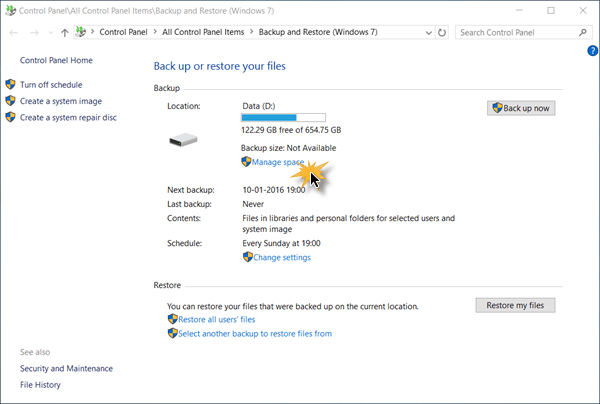
3. Seuraavassa näytössä, valitse Näytä varmuuskopiot valita minkä tahansa kuvan varmuuskopiotiedostot poistaa.
kun olet poistanut osan edellisistä kuvien varmuuskopioista, Voit myös muuttaa, miten Windows hallinnoi edellisiä kuvien varmuuskopioita. Napsauta Muuta asetuksia, ja sitten sinulla on kaksi vaihtoehtoa:
-
Anna Windowsin hallita varmuuskopiointihistoriaan käytettyä tilaa
-
Säilytä vain uusin järjestelmäkuva ja minimoi varmuuskopioinnin käyttämä tila.
ensimmäinen 1 on oletusasetus. Jos varmuuskopiolevysi tulee aina täyteen, voit vaihtaa toiseen vaihtoehtoon tallentaaksesi vain yhden järjestelmän varmuuskopion Windows 10: ssä.
Miten poistan järjestelmän palautuspisteet?
Windows 10-järjestelmän palautuspisteiden avulla voit perua ei-toivotut järjestelmämuutokset ja palauttaa suojatut tiedostot edelliseen versioon. Jos tämä vie mielestäsi liikaa tilaa. Voit poistaa kaikki tai jotkut järjestelmän palautuspisteet.
poistaa kaikki palautuspisteet:
1. Etsi ” järjestelmän suojaus ”ja valitse tulos”Luo palautuspiste”.
2. Valitse Configure …
3. Napsauta Poista ja vahvista mahdollisuus poistaa kaikki tämän aseman palautuspisteet.
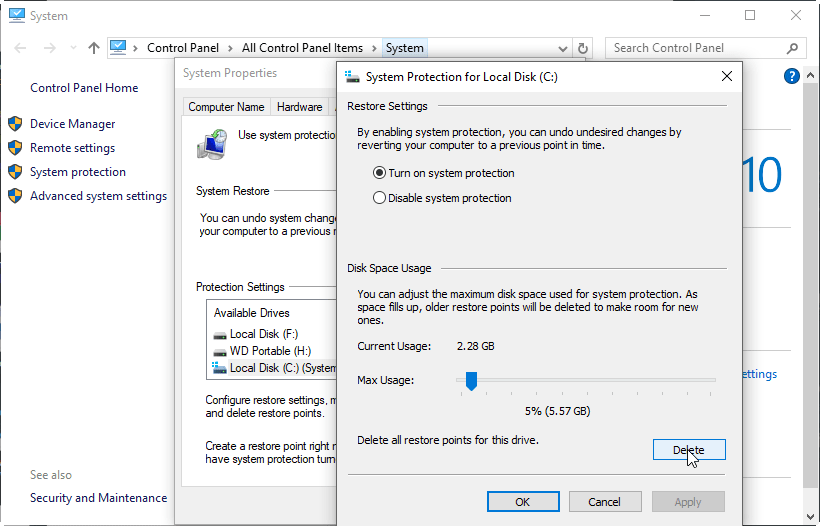
poistaaksesi kaikki paitsi viimeisimmän palautuspisteen (suositellaan):
1. Napsauta hiiren oikealla painikkeella C: drive ja valitse Ominaisuudet ja Levyn uudelleenjärjestäminen. Jos haluat poistaa palautuspisteitä muilla asemilla, napsauta hiiren kakkospainikkeella toista asemaa ja tee sama.
2. Napsauta Puhdista järjestelmätiedostot ja odota laskemista.
3. Napsauta Lisää vaihtoehtoja-välilehteä ja napsauta Clean up … kohdassa Järjestelmän palautus ja Varjokopiot.
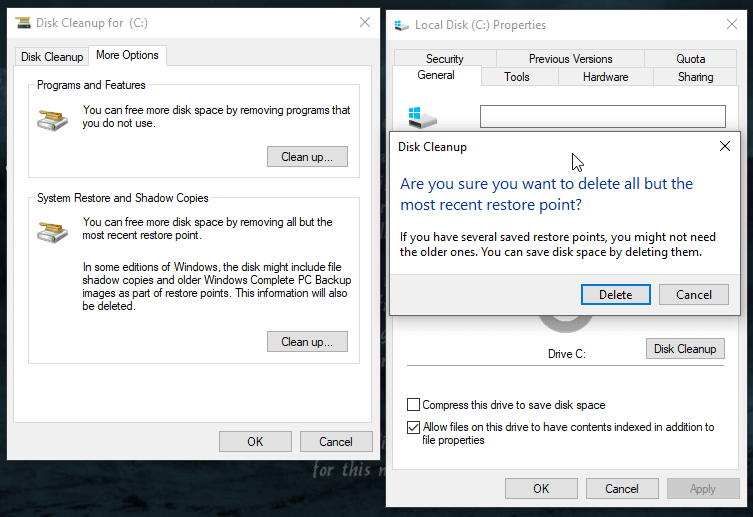
4. Napsauta ponnahdusvahvistusikkunassa Poista, jos haluat poistaa kaikki paitsi viimeisimmän palautuspisteen.
miten siivota Tiedostohistoria?
oletuksena Windows 10-Tiedostohistoria tallentaa kaikki versiot ikuisesti, joten lopulta Windows 10-varmuuskopiolevysi täyttyy. Voit helposti muuttaa tämän asetuksen automaattisesti poistaa vanhoja versioita. Ennen kuin yrität poistaa Tiedostohistorian varmuuskopiointiversiot, sinun täytyy varmistaa, että varmuuskopio asema on kytketty ja Tiedostohistoria päällä. Muuten, et saa poistaa Tiedostohistorian varmuuskopiot.
siivotaksesi tiedostohistorian, käytä alla olevia ohjeita:
1. Avaa Tiedostohistoria Ohjauspaneelista. Napsauta sitten Lisäasetukset.
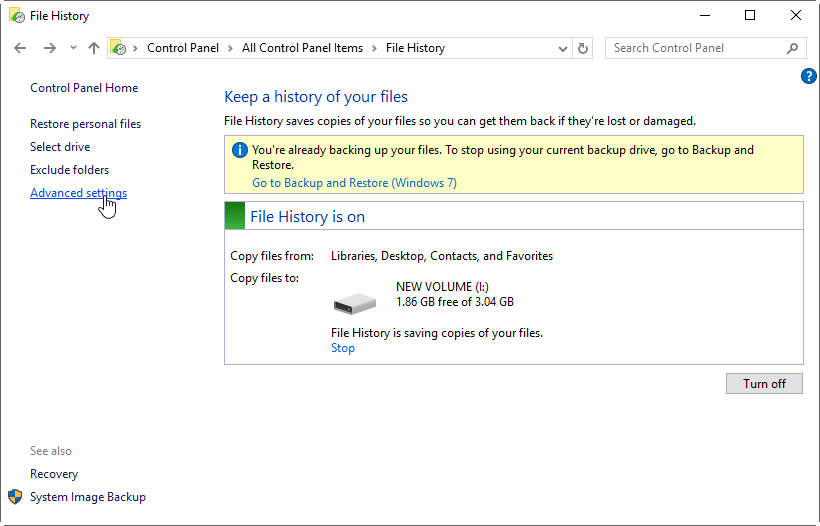
2. Seuraavassa näytössä, sinulla on mahdollisuus muuttaa, kuinka kauan tallennetut versiot tallennetaan. Voit muuttaa pidä tallennetut versiot 3 kuukautta tai niin. Voit klikata linkkiä Siivoa versiot poistaa versiot juuri nyt.
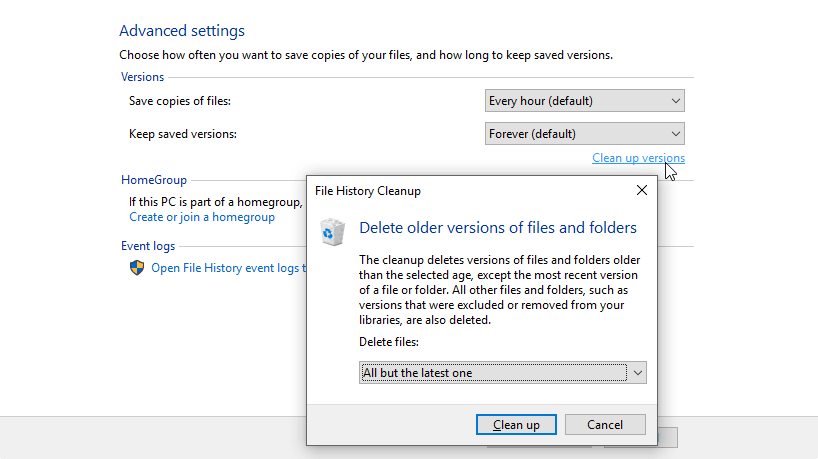
kaikkien näiden kolmen Windowsin varmuuskopiointiominaisuuden oletetaan vapauttavan levytilaa tarvittaessa. Teoriassa, sinun ei pitäisi koskaan loppuu levytila varmuuskopio levy. Kuitenkin, voit silti päätyä varmuuskopio levy täynnä Windows 10. Siinä tapauksessa, haluat ehkä valita toisen varmuuskopiointiohjelman joustavampi tapa hallita varmuuskopiointia levytilaa.
kuinka poistaa varmuuskopiotiedostot Windows 10: ssä varmuuskopiointiohjelmistolla?
jos etsit Windowsin varmuuskopiointi-ja palautusohjelmistoa, suositellaan AOMEI Backupper Professional Editionia. Se tarjoaa aikataulun inkrementaalinen ja ero varmuuskopiointi ja 5 eri varmuuskopiot järjestelmät automaattisesti poistaa aiemmat varmuuskopiotiedostot, joten varmuuskopiolevyltä ei koskaan lopu tila.
jos haluat poistaa varmuuskopiotiedostot Windows 10: ssä, voit valita ensin varmuuskopiotyypin, sitten schdule-varmuuskopiointi-ja varmuuskopiointijärjestelmän, valitse Käynnistä varmuuskopiointi vihdoin. Sen jälkeen, kun varmuuskopio määrä saavuttaa numeron asetat, se poistaa varmuuskopiotiedostot automaattisesti.
Varmuuskopiotyypit:
sen perusteella, mitä haluat sisällyttää varmuuskopiointiin, voit suorittaa järjestelmän varmuuskopioinnin, levyn varmuuskopioinnin, osioiden varmuuskopioinnin, tiedostojen ja kansioiden varmuuskopioinnin. Ja kaikki varmuuskopiotyypit tukevat aikataulu varmuuskopiointi ja varmuuskopiointi järjestelmä.
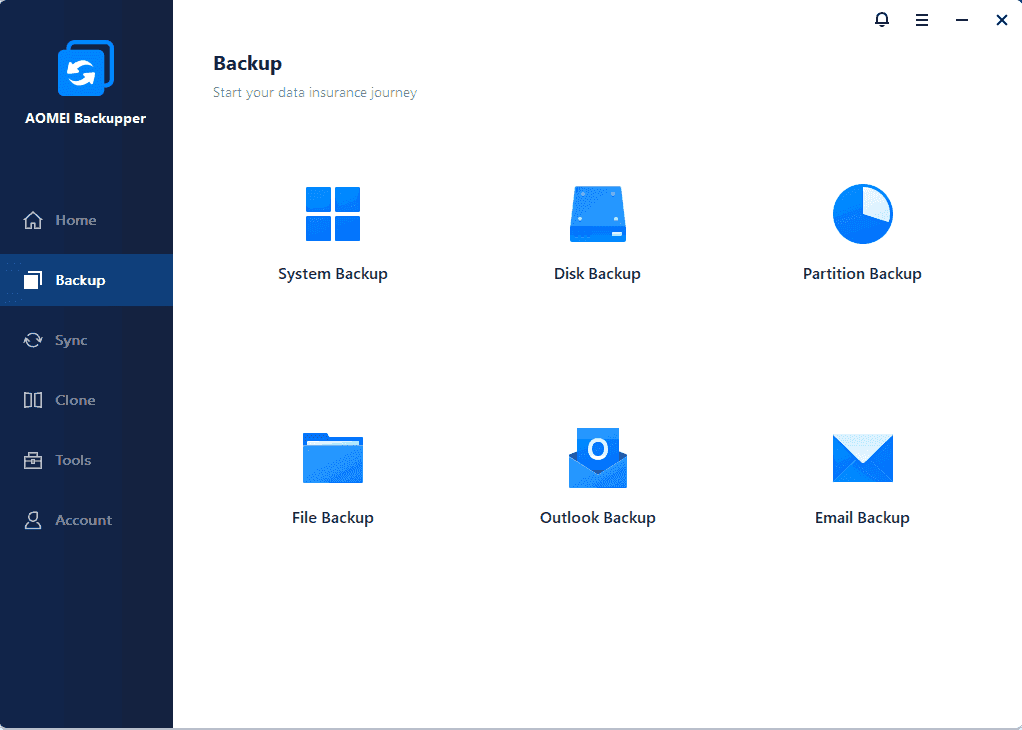
Backup Schedule:
kun valitset aikataulun käynnistimiä, voit ottaa varmuuskopion suoritettavaksi tiettyyn aikaan päivittäin/viikoittain/kuukausittain tai jonkin tapahtuman yhteydessä. Jos haluat varmuuskopion suoritettavan, kun käyttäjä ei ole kirjautunut sisään, sinun on valittava vaihtoehto ajettaessa ajoitettu varmuuskopiointi Tehtävien ajoituksen avulla Lisäasetukset-välilehden alla.

Varajärjestelmä:
kun olet määrittänyt aikataulun mukaisen varmuuskopion, voit ottaa levytilan hallinnan käyttöön, jotta varmuuskopiotila vapautuu automaattisesti, kun taas jäljellä olevat varmuuskopiokuvat ovat palautettavissa. Perustuen siihen, miten määrität aikataulun varmuuskopioinnin, valitse sopiva varmuuskopiointijärjestelmä vapauttaa levytilaa.

Tips:
-
toisin kuin tiedostotason varmuuskopiointi, AOMEI Backupper pystyy varmuuskopioimaan tiedostoja, jotka ovat tällä hetkellä käytössä.
-
on suositeltavaa käyttää lueteltuja varmuuskopiointijärjestelmiä poistaaksesi automaattisesti vanhentuneet varmuuskopiot. Jos aiot poistaa varmuuskopiot manuaalisesti, voit tehdä sen File Explorer.
-
kuten ehkä tiedätte, inkrementaalinen varmuuskopiointi perustuu edelliseen varmuuskopiointiin. Jos poistat incremental varmuuskopiointi, incremental varmuuskopiot jälkeen yksi poistettu ovat hyödyttömiä. Siksi, sinun pitäisi luoda täydellinen varmuuskopio ennen poistamista inkrementaalinen varmuuskopiot. Toisin kuin inkrementaalinen varmuuskopiointi, differentiaali varmuuskopiointi perustuu viimeiseen täyteen varmuuskopiointiin. Voit poistaa minkä tahansa ero varmuuskopiointi. niin kauan kuin täysi varmuuskopio on ehjä, ero varmuuskopiot ovat voimassa.
-
jos saat sekava, vain käyttää sisäänrakennettuja varmuuskopiointijärjestelmiä ja se hoitaa varmuuskopiot ja levytilaa, joten et huoli Windows 10 varmuuskopiointi levy täynnä. Näiden ominaisuuksien lisäksi AOMEI Backupper tarjoaa myös tiedostojen synkronointi-ja Levyklooni-ominaisuuden suojaamaan tietojasi.
jos haluat suojata rajattomasti tietokoneita yrityksessäsi, voit valita AOMEI Backupper-teknikon. Sisäänrakennetulla Aomei Image Deploy-työkalulla voit myös ottaa käyttöön / palauttaa järjestelmäkuvatiedoston palvelinpuolen tietokoneelta useisiin asiakaspuolen tietokoneisiin verkon kautta.
